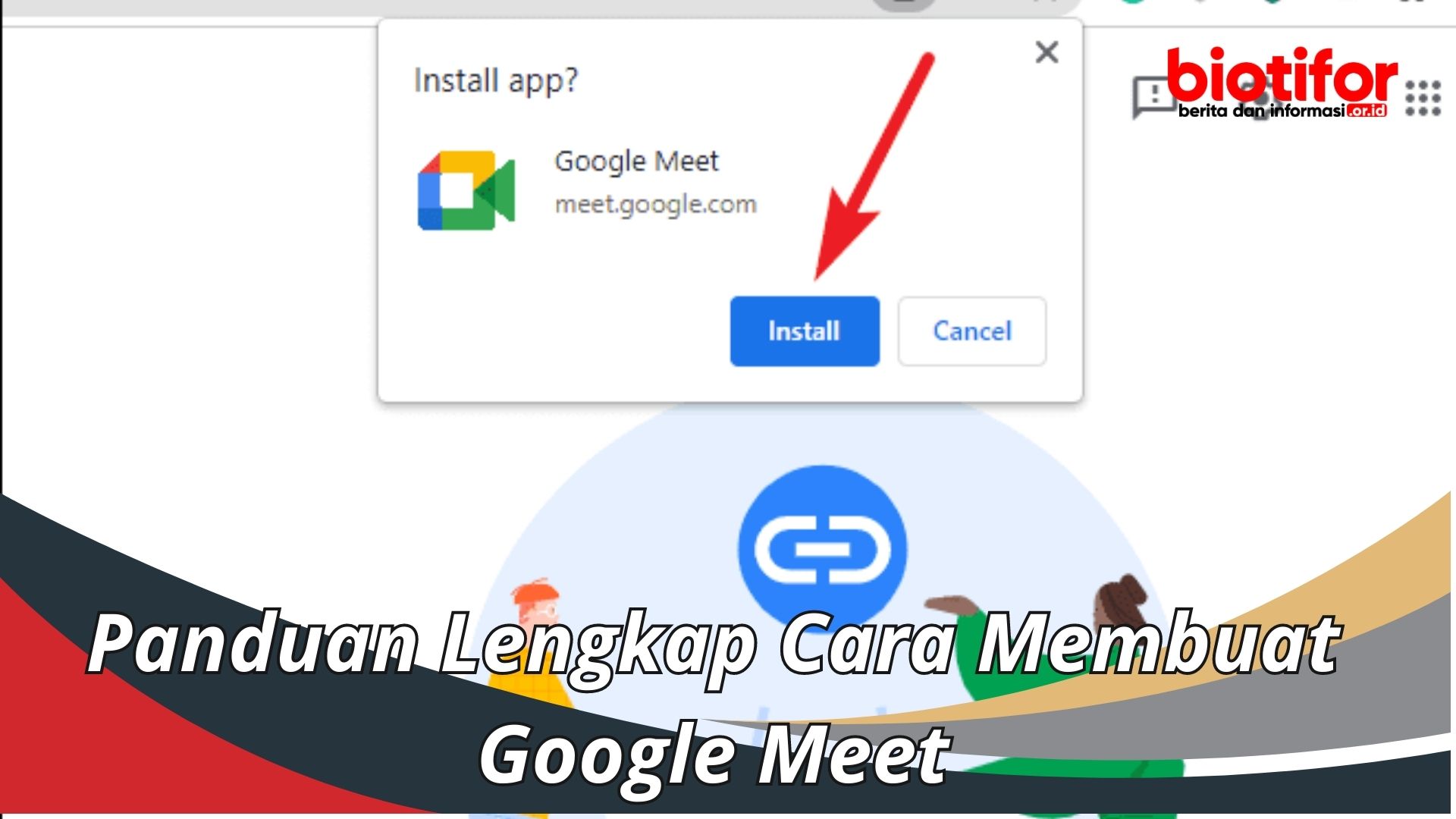Biotifor.or.id–Cara Membuat Google Meet-Google Meet adalah alat komunikasi yang sangat berguna, terutama dalam era digital saat ini. Dengan Google Meet, Anda dapat dengan mudah mengadakan rapat, presentasi, atau bahkan mengobrol dengan teman dan keluarga dari jarak jauh. Namun, mungkin Anda masih bingung tentang bagaimana sebenarnya cara membuat dan bergabung dengan Google Meet. Jangan khawatir, artikel ini akan membimbing Anda melalui setiap langkahnya!
Apa itu Google Meet?
Google Meet ialah platform pertemuan video yang dikembangkan oleh Google. Ini memungkinkan Anda untuk terhubung dengan orang lain melalui panggilan video berkualitas tinggi. Apakah Anda ingin rapat bisnis atau sekadar berbicara dengan teman, Google Meet memiliki semua fitur yang Anda butuhkan.
Google Meet telah menjadi salah satu platform konferensi online paling populer di seluruh dunia.
Dengan kemampuannya yang mudah digunakan dan integrasinya dengan alat-alat produktivitas Google, platform ini telah memudahkan banyak orang untuk berkomunikasi dan berkolaborasi dari jarak jauh. Artikel ini akan membimbing Anda melalui langkah-langkah cara membuat Google Meet, sehingga Anda dapat dengan cepat memulai pertemuan dan menghubungkan dengan orang lain secara virtual.
- Untuk menggunakan Google Meet, pastikan Anda memiliki akun Google. Kemudian, buka browser web Anda dan kunjungi meet.google.com. Anda juga dapat mengakses Google Meet melalui aplikasi seluler dengan mengunduh aplikasi “Google Meet” dari toko aplikasi resmi.
- Setelah masuk ke Google Meet, klik tombol “Mulai atau Bergabung dengan pertemuan” di tengah layar. Anda akan diberi opsi untuk “Membuat pertemuan baru” atau “Gabung dengan kode pertemuan.” Tentukan “Membuat pertemuan baru.”
- Setelah membuat pertemuan baru, Anda akan mendapatkan tautan undangan yang dapat Anda bagikan dengan peserta melalui email atau platform komunikasi lainnya. Anda juga bisa menyalin kode undangan untuk mengirimkan lewat pesan.
- Sebelum memulai pertemuan, Anda dapat mengatur opsi seperti menghidupkan/mematikan mikrofon dan kamera, serta memungkinkan atau memblokir akses peserta sebelum Anda masuk.
- Peserta dapat masuk ke pertemuan dengan mengklik tautan undangan atau memasukkan kode pertemuan yang telah diberikan. Setelah masuk, Anda akan berada dalam ruang konferensi virtual.
- Selama pertemuan, Anda dapat berbagi layar, mengaktifkan presentasi, berbicara dengan peserta melalui mikrofon, dan berinteraksi melalui fitur obrolan.
- Setelah pertemuan selesai, klik tombol “Akhiri pertemuan” untuk keluar dari ruang konferensi. Peserta lain tidak akan bisa bergabung setelah Anda mengakhiri pertemuan.
Panduan lengkap dan praktis
Membuat Akun Google (Jika Anda Belum Punya)
Langkah pertama untuk menggunakan Google Meet adalah memiliki akun Google. Jika Anda belum memiliki satu, Anda dapat dengan mudah membuatnya dengan mengikuti langkah-langkah di bawah ini:
Buka halaman Buat Akun Google.
- Isi info yang dibutuhkan seperti nama depan, nama belakang, alamat e-mail yang diinginkan, dan password.
- Ikuti petunjuk untuk menyelesaikan verifikasi dan keamanan akun.
Mengakses Google Meet
Setelah memiliki akun Google, Anda dapat mengakses Google Meet dengan mudah:
- Buka peramban web favorit Anda.
- Masuk ke akun Google yang telah Anda buat.
- Di bilah pencarian, ketik “Google Meet” atau kunjungi meet.google.com.
Memulai Rapat Baru
Untuk memulai rapat baru di Google Meet, ikuti langkah berikut:
- Masuk ke akun Google Anda.
- Di beranda Google Meet, klik tombol “Mulai atau Gabungkan Rapat”.
- Beri judul rapat Anda dan atur tanggal serta waktu.
Mengundang Peserta
Rapat tidak lengkap tanpa peserta. Bagaimana cara mengundang orang lain ke dalam rapat Google Meet Anda?
- Setelah membuat rapat, klik opsi “Undang”.
- Salin tautan undangan atau undang orang langsung melalui email.
Mengatur Pengaturan Rapat
Sebelum memulai rapat, pastikan Anda telah mengatur pengaturan dengan benar:
- Aktifkan atau nonaktifkan fitur suara dan video sebelum masuk ke rapat.
- Atur kebijakan keamanan seperti persetujuan host untuk bergabung.
Bergabung dengan Rapat
Bergabung dengan rapat yang sudah dijadwalkan juga mudah dilakukan:
- Buka Google Meet.
- Masukkan kode rapat yang diberikan oleh host.
- Klik “Bergabung dengan Rapat”.
Mengaktifkan Fitur Suara dan Video
Saat Anda sudah di dalam rapat, pastikan untuk mengaktifkan fitur suara dan video Anda:
- Di pojok kanan bawah, klik ikon mikrofon untuk mengaktifkan atau menonaktifkan suara Anda.
- Click icon camera untuk aktifkan atau menonaktifkan video Anda.
Berbagi Layar dan Berkolaborasi
Dalam rapat, Anda mungkin perlu berbagi layar atau bekerja sama pada dokumen. Cara melakukannya:
- Di bagian bawah layar, klik ikon “Present now”.
- Pilih apakah Anda ingin berbagi seluruh layar atau aplikasi tertentu.
Mengakhiri Rapat
Setelah rapat selesai, jangan lupa untuk mengakhiri rapat dengan benar:
- Di pojok kanan atas, klik tombol merah “Selesaikan Rapat”.
- Pastikan Anda sudah menutup semua aplikasi yang terkait dengan rapat.
Keuntungan Penggunaan Google Meet
Google Meet menawarkan keuntungan berupa integrasi dengan alat-alat Google lainnya, kemudahan akses melalui browser, aplikasi seluler, serta kontrol penuh terhadap pertemuan.
Tips untuk Pertemuan Efektif
- Siapkan agenda pertemuan sebelumnya.
- Pastikan koneksi internet stabil.
- Gunakan fitur berbagi layar untuk presentasi visual.
- Integrasi dengan Aplikasi Google Lainnya
- Anda dapat dengan mudah mengundang peserta melalui Gmail dan menyimpan riwayat pertemuan di Google Drive.
Tips untuk Pengalaman Berkualitas
- Pastikan Anda mempunyai akses internet yang stabil.
- Gunakan perangkat video dan audio yang bagus.
- Pilih latar belakang yang sesuai jika Anda ingin menggunakan latar belakang virtual.
- Matikan mikrofon saat Anda tidak berbicara untuk mengurangi kebisingan.
Google Meet menggunakan enkripsi end-to-end untuk menjaga keamanan dan privasi percakapan Anda.
Kesimpulan
Dalam dunia yang semakin terhubung secara digital, Google Meet adalah alat yang sangat bermanfaat untuk menjaga komunikasi dan kolaborasi, terutama dalam situasi di mana pertemuan tatap muka tidak memungkinkan. Dengan mengikuti panduan ini, Anda sekarang memiliki pengetahuan yang cukup untuk membuat rapat online yang efektif menggunakan Google Meet.
Pertanyaan Umum tentang Google Meet
Apa bedanya Google Meet dengan Zoom?
Google Meet dan Zoom keduanya adalah platform rapat online, tetapi mereka memiliki fitur dan integrasi yang sedikit berbeda. Google Meet lebih terintegrasi dengan ekosistem Google, sementara Zoom memiliki fitur tambahan tertentu.
Apakah Google Meet aman digunakan?
Ya, Google Meet memiliki fitur keamanan yang kuat seperti pengunci rapat dan kontrol izin penggunaan
Bisakah saya menggunakan Google Meet di perangkat seluler?
Tentu saja, Anda dapat mengunduh aplikasi Google Meet di perangkat seluler Anda dan mengakses rapat dari sana.
Apakah Google Meet hanya untuk rapat bisnis?
Tidak, Google Meet dapat digunakan untuk berbagai keperluan, termasuk pendidikan dan pertemuan informal.
Berapa jumlah peserta maksimal dalam satu rapat Google Meet?
Jumlah peserta maksimal dalam rapat Google Meet dapat bervariasi tergantung pada jenis akun Anda, tetapi bisa mencapai hingga 250 peserta.
Apakah saya perlu akun Google untuk bergabung dalam pertemuan?
Ya, Anda memerlukan akun Google.
Bisakah saya menggunakan Google Meet secara gratis?
Ya, Google Meet menawarkan versi gratis dengan fitur terbatas.
Apakah saya bisa merekam pertemuan?
Ya, Anda dapat merekam pertemuan dengan fitur yang tersedia.
Bagaimana cara bergabung dengan pertemuan tanpa kode undangan?
Anda dapat bergabung dengan pertemuan yang memiliki kode undangan melalui tautan yang diberikan oleh host.
Sekarang Anda tahu cara membuat Google Meet dengan mudah! Ikuti langkah-langkah di atas dan Anda akan siap untuk mengadakan rapat atau mengobrol dengan siapa pun dari jarak jauh. Selamat mencoba!